Как открыть "Панель управления" в Windows 10?
Многие пользователи, которые перешли на новую операционную систему от компании Microsoft, могли уже заметить (и ощутить) некоторые изменения в интерфейсе. Поэтому неоднократно можно заметить вопросы на форумах или в поисковой строке о расположении тех, или иных элементов управления и настройки ОС.
Сегодня давай с вами поговорим о Панели инструментов, а точнее о том, как открыть Панель инструментов в Windows 10. Рассмотрим несколько вариантов решения этой, казалось бы просто задачи.
Начальный экран и панель задач
Откройте главное меню. В нем отыщите «Все приложения», а потом перейдите в раздел «Служебные-Windows». В этом разделе вы найдете «Панель управления», по которой необходимо щелкнуть правой кнопкой мыши.
Выберите один из двух первых пунктов для закрепления «Панели управления» на начальном экране или на панели задач.
Поиск
Привычная для многих функция еще по Windows 7. Она как раз и необходима для того, чтобы искать приложения, местоположение которых вы не знаете. Чтобы открыть поиск в Windows 10 необходимо нажать комбинацию клавиш «Win+S». Или же вы можете воспользоваться поисковой строкой в панели задач.
Введите в строку поиска искомый запрос. В нашем случае необходимо узнать отыскать «Панель управления» - следовательно, так и вводим «Панель управления». Вообще достаточно ввести просто слово «панель».
Контекстное меню Пуск
Тут уже проще некуда. Чтобы открыть «Панель управления» в Windows 10 через меню Пуск необходимо вызвать в последнем контекстное меню (нажатием правой кнопки мыши). Затем уже отыщите пункт «Панель управления» и щелкните по нему.
При помощи этого метода вы также можете добавлять в меню Пуск и другие системные утилиты, которые не можете отыскать или хотите иметь к ним быстрый доступ.




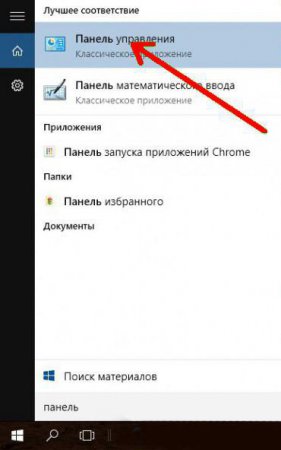




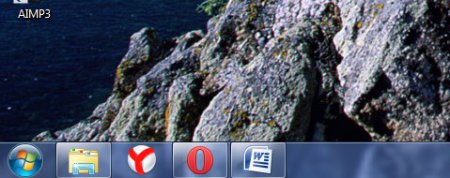
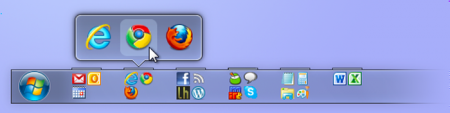
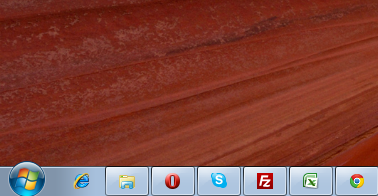













Как зарегистрироваться в Вконтакте без телефона?
Как открыть файл rar (рар) на Windows, Андройд, в Linux и MAC
Что это такое # Хэштег, как сделать правильный